1. 설치
한국정보통신자격협회 사이트(https://www.icqa.or.kr/cn/)에 들어가면 '고객지원-자료실-네트워크관리사' 경로에 '네트워크관리사 실습용 에뮬레이터' 라는 게시물이 있다. 해당 게시물에 있는 압축파일을 다운 받고 풀어준 다음 'icqa 실습용 에뮬레이터' 파일을 실행하여 들어가면 윈도우 프로그램형 시험 실습용 에뮬레이터를 열 수 있다. 아래 화면 우측 상단에 전체를 '네트워크관리사'로 바꾸어 연습하면 된다.

2. 문제
가. 네트워크 환경에 <제시문제>와 같이 IP주소와 서브넷 마스크를 추가하시오.
(1) IP Address: 10101100.00010000.10010110.01110011
(2) Subnet Mask: 22bit
(3) Default Gateway: 192.168.100.254
(4) DNS Servers: 200.100.100.200
(5) 추가 Gateway: 192.168.100.253
(6) 보조 DNS Servers: 201.100.100.201
답:
- icqa 실습용 에뮬레이터를 열고 '네트워크 속성' - 에뮬레이터 실행
- Internet Protocol Version 4(TCP/IP v4) 속성

- 입력 (추가할 Gateway는 고급 눌러서 입력 후 확인 눌러서 나오기)


나. 관리도구에 <제시문제>와 같이 DNS서버를 설정하시오 (색상은 무시하시오).
(1) @ IN SOA ns.icqa.or.kr admin.icqa.or.kr(
10; Serial
15분 ; Refresh
10분 ; Retry
1일 ; Expire
1시간 ); Minimum
(2) www IN A 192. 168. 100.20
ftp IN CNAME www
답:
- icqa 실습용 에뮬레이터를 열고 'DNS' - 에뮬레이터 실행
- '정방향 조회 영역' 우클릭 - '새영역' - 영역이름을 icqa.or.kr로 작성하고 나머지는 모두 [다음]버튼 계속 누르면 됨 - 마지막 [마침] 누르면 끝. (영역이름은 문제에서 확인 가능)

- '정방향 조회 영역 하위 폴더인 icqa.or.kr이 생겼는데 여기서 우클릭 - '속성'
- 일련번호 '10', 주서버 'ns.icqa.or.kr', 책임자 'admin.icqa.or.kr', 새로고침 간격 '15분', 다시시도 간격 '10분', 만료 '1일', 최소 기본값 '1시간' 작성

- '정방향 조회 영역 하위 폴더인 icqa.or.kr이 생겼는데 여기서 우클릭 - '새 호스트(A 또는 AAAA)'
- 이름 'WWW', IP주소 '192.168.100.20' 입력

- '정방향 조회 영역 하위 폴더인 icqa.or.kr이 생겼는데 여기서 우클릭 - '새 별칭(CNAME)'
- 별칭 'ftp', 호스트 'www' 입력

다. 아래의 <보기>와 같이 IP를 할당할 수 있는 DHCP를 설정하시오.
(1) 범위이름: 네트워크관리사
(2) 설명: 한국정보통신자격협회
(3) 분배할 주소 범위: 192.168.106.1 ~ 254
(4) 제외할 주소 범위: 192.168.106.2 ~ 25
(5) 임대기간: 8일
(6) 서브넷 마스크: 255.255.255.0 (24bit)
(7) 게이트웨이 설정: 192.168.106.1
(8) 예약설정
- IP: 192.168.106.200
- 예약이름: Example
- MAC주소: ff-ff-ff-ff-ff-ff
- 설명: 예약
모두 설정한 뒤 활성화 하라.
답:
- icqa 실습용 에뮬레이터를 열고 'DHCP' - 에뮬레이터 실행
- 왼쪽 창에서 'IPv4' 우클릭 - '새범위' - '다음'누르면서 해당되는 사항 쭉쭉 입력하면 됨
- 옵션 구성할것이냐는 질문에 옵션 구성한다고하면 게이트웨이 설정도 할 수 있음.
- 마지막에 바로 활성화 하지말고 '나중에 활성화 합니다'로 클릭
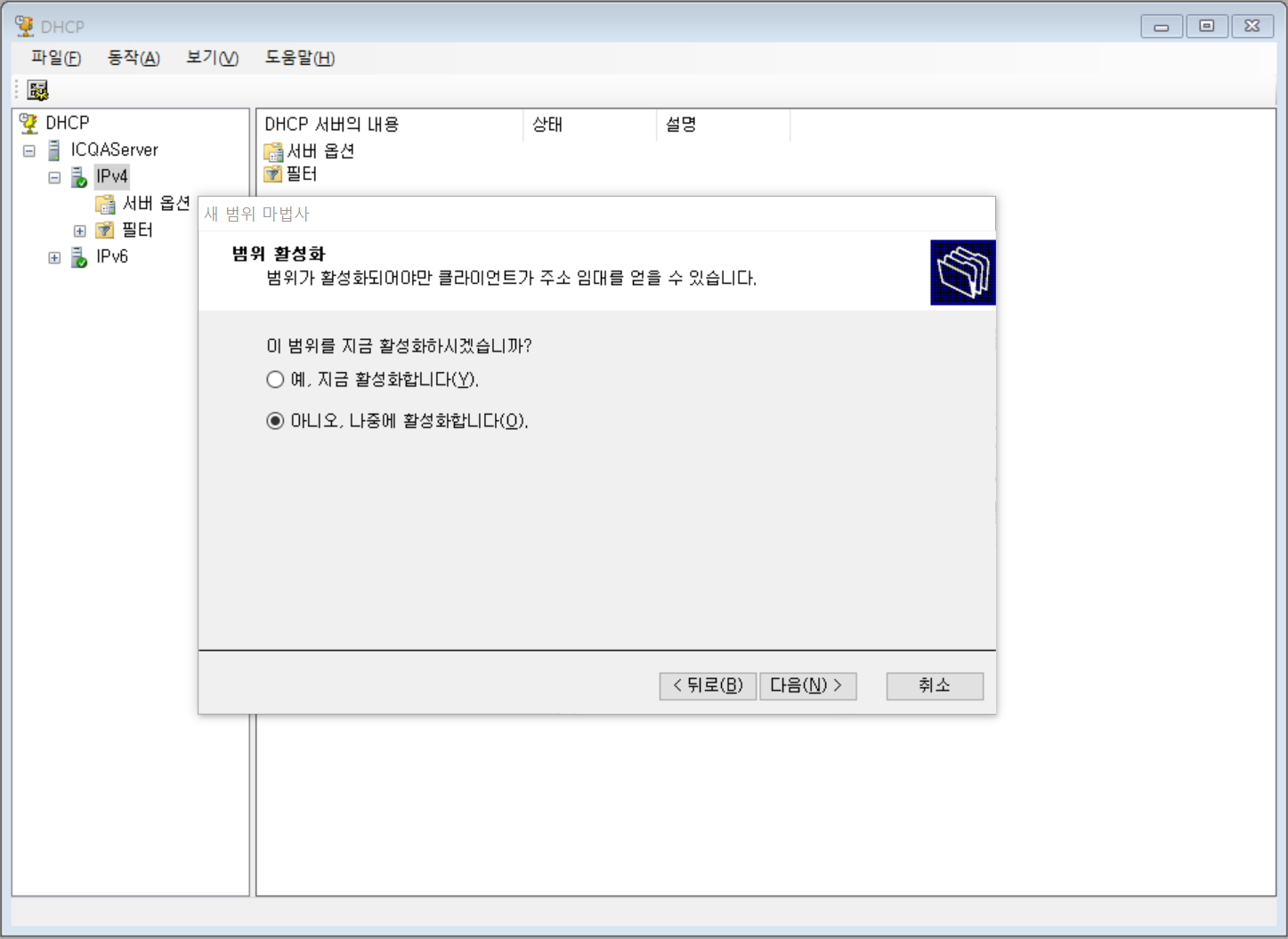
- 왼쪽 창에서 'IPv4' 하위 '예약' 우클릭 - '새 예약' - 해당되는 사항 입력 후 추가

- 최종 활성화는 왼쪽 창에서 'IPv4' 하위 '범위' 우클릭 - '활성화' 클릭 후 종료하기
라. 아래의 <보기>와 같이 FTP 사이트를 추가 및 설정하시오.
(1) FTP 사이트 이름: ICQA
(2) 실제경로: C:\inetpub\ftproot
(3) IP주소: 192.168.100.10, 포트: 2121
(4) 엑세스 허용: 익명 사용자 (읽기 권한만)
(5) 엑세스 거부 IP주소: 200.115.100.0/24
(6) 최대 연결 수 메시지: 최대 접속 인원수를 초과하였습니다.
답:
- icqa 실습용 에뮬레이터를 열고 '인터넷 정보 서비스 관리자' - 에뮬레이터 실행
- 왼쪽 창에서 'ICQAServer'의 하위 폴더 '사이트' 우클릭 - 'FTP 사이트 추가'
- 사이트 이름, 실제 경로 입력 (대소 문자 구분) 후 '다음'
- IP주소 및 포트 입력 후 그 외는 건드리지말고 '다음'
- '인증 박스'은 건드리지말고 '권한부여 박스' 에서 '익명사용자' '읽기' 체크 후 '마침'
- 왼쪽 창에서 'ICQAServer'의 하위 폴더 '사이트' 하위 'ICQA' 더블 클릭 - 우측 아이콘 첫번째인 FTP Ipv4 주소 및 도메인 제한 더블 클릭

- 빈화면에 우클릭 후 '거부 항목 추가' 후 작성 후 '확인'
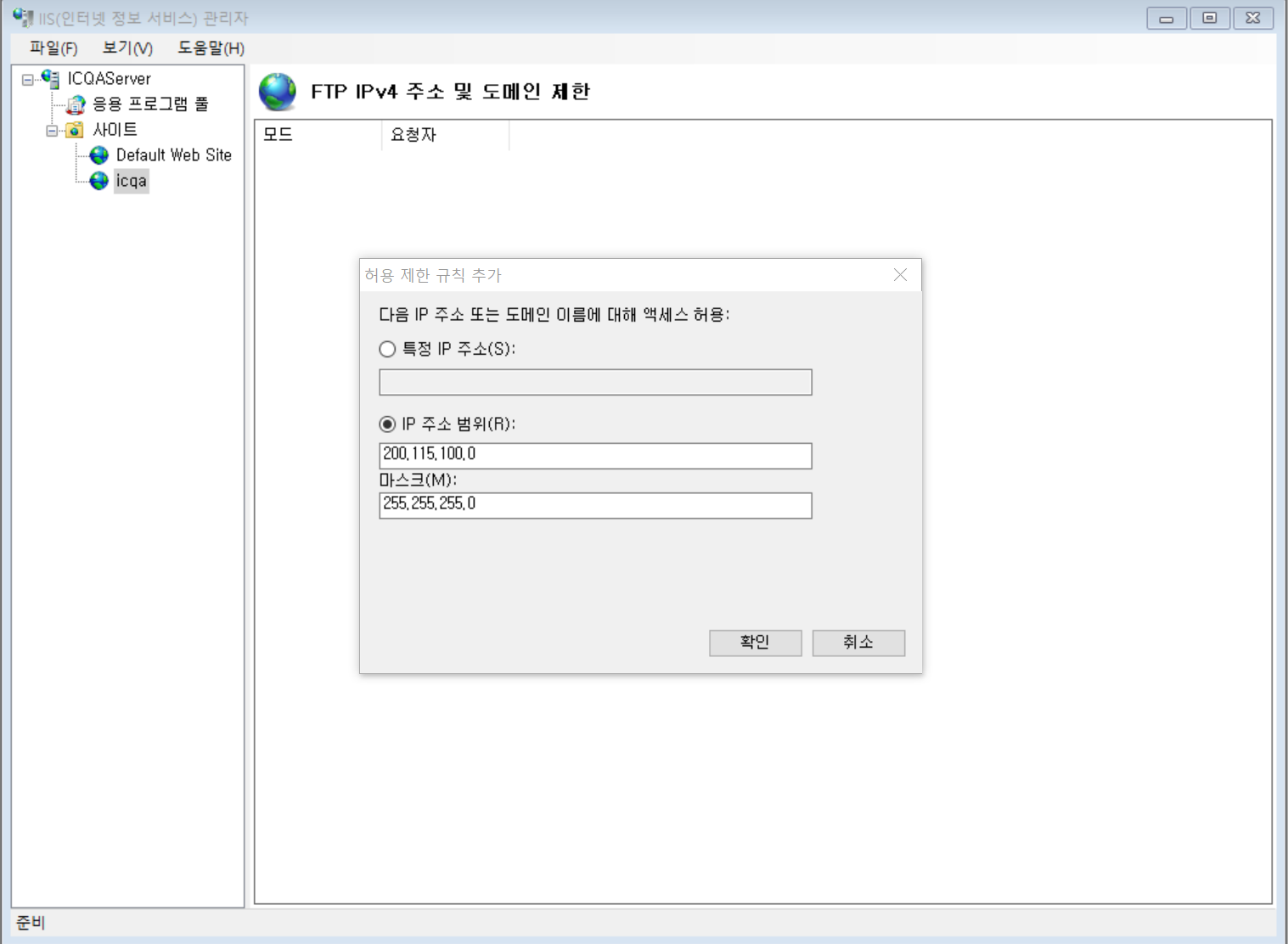
- 왼쪽 창에서 'ICQAServer'의 하위 폴더 '사이트' 하위 'ICQA' 더블 클릭 - 우측 아이콘 'FTP 메시지' 더블클릭 (이때 저장할것이냐고 물어볼수도있는데 저장한다고 해라) 후 최대 연결 수에 '최대 접속 인원수를 초과하였습니다.' 입력 후 다른 쪽 클릭하여 다시 '저장' 후 '종료'
마. 아래의 <보기>와 같이 Web사이트를 추가 설정하시오.
(1) 웹사이트 이름: ICQA
(2) 실제 경로: C:\inetpub\ftproot
(3) 웹 사이트 IP 주소: 192.168.100.10
(4) 포트: 80
(5) 호스트 이름: http://www.icqa.or.kr
(6) 엑세스 허용 IP 주소: 192.168.100.0/24
답:
- icqa 실습용 에뮬레이터를 열고 '인터넷 정보 서비스 관리자' - 에뮬레이터 실행
- 왼쪽 창에서 '사이트' 우클릭 - '웹사이트 추가' - 해당되는 사항 쭉쭉 입력 후 확인하면 됨

- 왼쪽 창에 'ICQA' 더블클릭 - 'IP 주소 및 도메인 제한' 더블 클릭 - 우클릭 '허용항목 추가' 후 서브넷 마스크가 있으므로 'IP주소 범위' 버튼 클릭 후입력 - 확인 눌러서 '변경 내용 저장' 후 종료

바. 아래의 <보기>와 같이 계정을 추가 설정하시오.
(1) ID: ICQA
(2) Password: ICQAPass
(3) 전체 이름: 전체관리자
(4) 설명: 한국정보통신자격협회
(5) 암호 변경할 수 없음
(6) 암호 사용기간 제한 없음
(7) 소속그룹: Administrators
(8) 로컬경로: C:\icqa
답:
- icqa 실습용 에뮬레이터를 열고 '로컬 사용자 및 그룹 (Windows Server)' - 에뮬레이터 실행
- 왼쪽 창에서 '사용자' 우클릭 - '새 사용자' - 해당되는 사항 쭉쭉 입력 후 '만들기'하면 됨

- 왼쪽 창에서 '사용자' 더블 클릭 - 'ICQA 우클릭' - '속성' - '소속그룹' - '추가' - '지금 찾기' - Adiminisrators 체크 후 확인 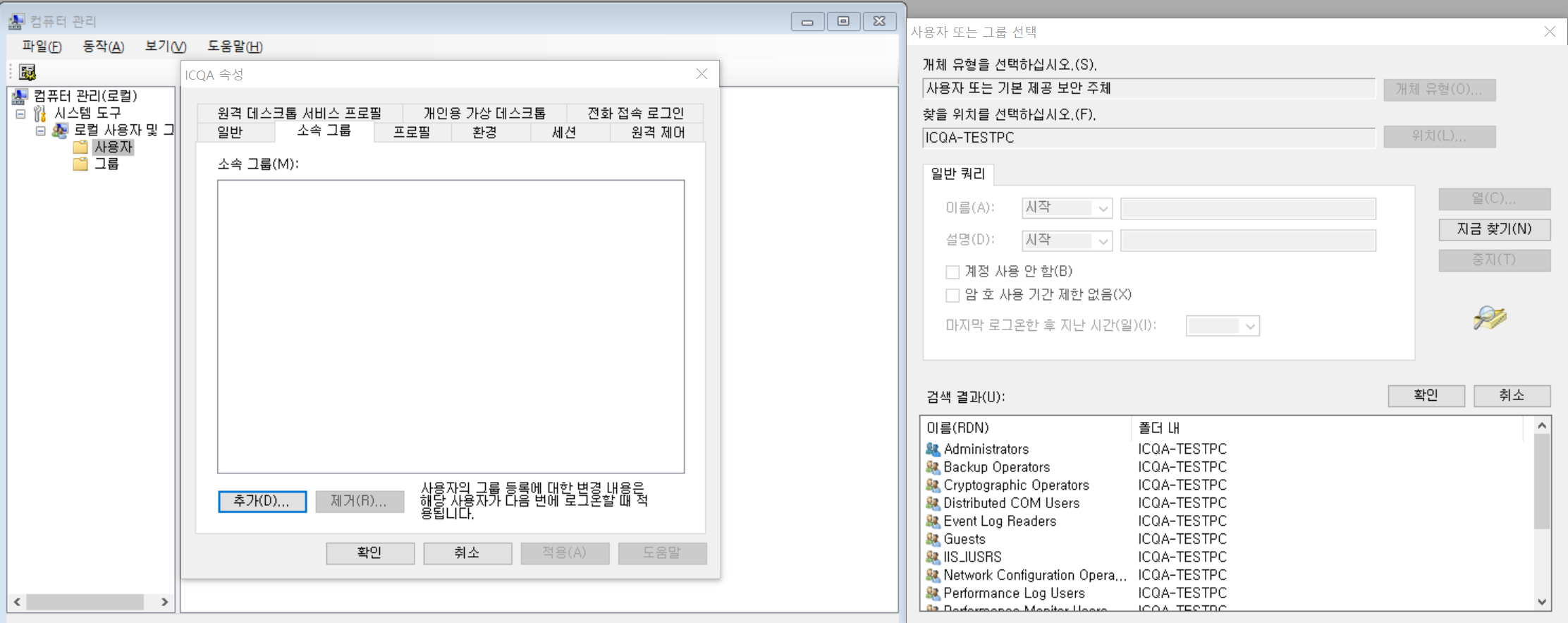
- 왼쪽 창에서 '사용자' 더블 클릭 - 'ICQA 우클릭' - '속성' - '프로필' - 홈폴더의 로컬 경로 입력

사. 아래의 <보기>와 같이 로컬보안정책을 설정하시오.
(1) 패스워드는 최소 10일에서 최대 20일 사용
(2) 패스워드는 3번 로그인 실패시 30분간 계정 잠금
답:
- icqa 실습용 에뮬레이터를 열고 '로컬 보안 정책' - 에뮬레이터 실행
- 왼쪽 창에서 '계정 정책' 하위 '암호 정책' 더블클릭 - '최소 암호 사용 기간' 더블클릭 후 10일로 변경
- 왼쪽 창에서 '계정 정책' 하위 '암호 정책' 더블클릭 - '최대 암호 사용 기간' 더블클릭 후 20일로 변경
- 왼쪽 창에서 '계정 정책' 하위 '계정 잠금 정책' 더블클릭 - '계정 잠금 임계값' 더블클릭 후 '확인'
- 왼쪽 창에서 '계정 정책' 하위 '계정 잠금 정책' 더블클릭 - '계정 잠금 기간' 더블클릭 후 30분 변경
아. 아래의 <보기>와 같이 서비스를 설정하시오.
서비스 어쩌구 저쩌구 문제나옴.
답:
- icqa 실습용 에뮬레이터를 열고 '서비스 관리자 (Windows Server)' - 에뮬레이터 실행
- 해당 서비스에 어울리는 이름을 찾아서 간단히 조작하면 됨.
※참고자료: 나무위키, WIKIPEDIA, 블로그 등.
※본 게시물 속 내용은 개인 공부 목적 및 지식 간단 연구목적으로 사용되었음을 명시함. 책 및 인터넷 검색을 참고자료로 하여 실습 및 학습을 한 내용을 올림. 참고한 책 및 인터넷 검색물의 저작권을 존중하므로 책 및 인터넷 저작물의 일부 또는 전부를 무단 복제 및 무단 전재 및 재배포하지 않음(일부라 함은 30%이하의 내용 중복은 불포함[30%이하는 다른 저작물로 간주]). 문제 및 문제 풀이과정이 포함된 경우 일반적인 문제 및 문제풀이 과정일 경우 저작권을 도용하였다고 판단하기 어렵다. 또한 전반적으로 책 또는 매체를 구매하지 않고는 정확한 내용을 알 수 없으며 개인이 따로 공부한 내용도 추가 되어 책과는 내용이 매우 상이할 수 있음. 즉 본 게시물 작성자는 이 게시물을 읽는 모든 사람들이 책을 구매거나 인터넷 검색을 더하여 지식을 같이 나누었으면 좋겠음.
※저작권법 제 28조: 공표된 저작물은 보도, 비평, 교육, 연구 등을 위하여는 정당한 범위 안에서 공정한 관행에 합치되게 이를 이용할 수 있다.
※저작권법에 의거 본 게시물은 원저작물에 대한 수요를 대체하지 아니하며 일반적인 관념, 수록형태를 모두 준수함.
'Certificate > 네트워크관리사' 카테고리의 다른 글
| 네트워크 관리사 2급_실기_2.단답형 (0) | 2022.03.28 |
|---|---|
| 네트워크 관리사 2급_실기_4.라우터 (5) | 2022.03.27 |
| 네트워크 관리사 2급_실기_1.케이블 (0) | 2022.03.26 |

